作者自述
作为一名在模拟电路领域有着几十年经验的工程经理,我迄今为止还没有用过SPICE或其它仿真软件,说起来有些惭愧。最近,我在电脑上安装了Analog Devices版的Multisim,下面我要尝试能否设计出一个简单可行的运算放大器电路。我锁好办公室大门,打开Multisim,开始探索模拟仿真世界。
开始使用
当然,Multisim的“Help(帮助)”菜单下有各种指南;但是,和大多数工程师一样,我决定跳过这一步,直接进入程序。难度会有多大?打开程序,先看一下菜单。不妨先从“Place(放置)”菜单项入手。

单击“Place(放置)”后,选择“Component(器件)”菜单,现在可以选择运算放大器了,我选中OP282GP。
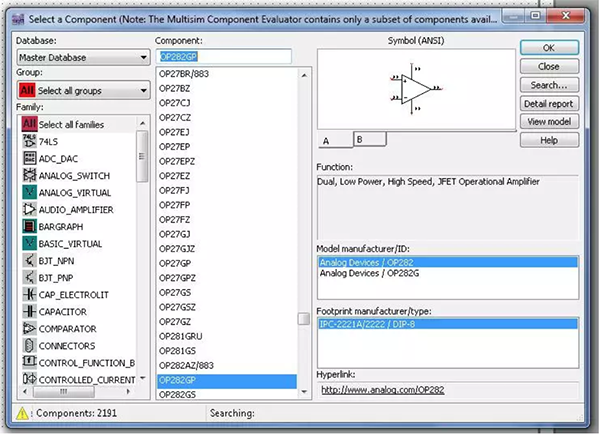
选择器件
现在,选择屏幕上显示的其中一个字母(A或B)。这些字母似乎是表示放大器的不同通道(虽然这是一个双通道运算放大器);我选择A。
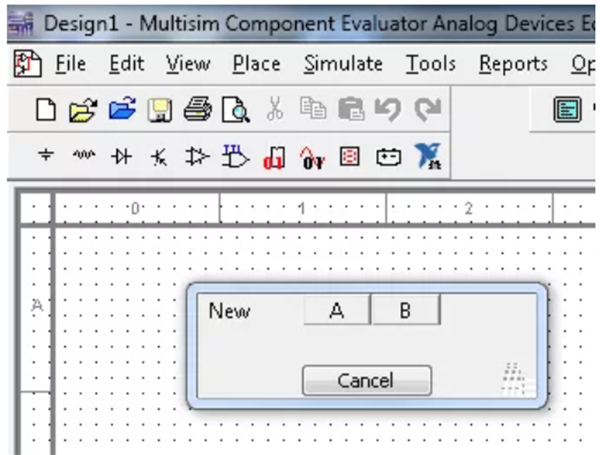
目前为止,一切顺利。接下来,会弹出另一个窗口,显示更多可选的同一器件。单击“Cancel(取消)”,因为现在选择一项已经足够了。屏幕最后显示下图画面。
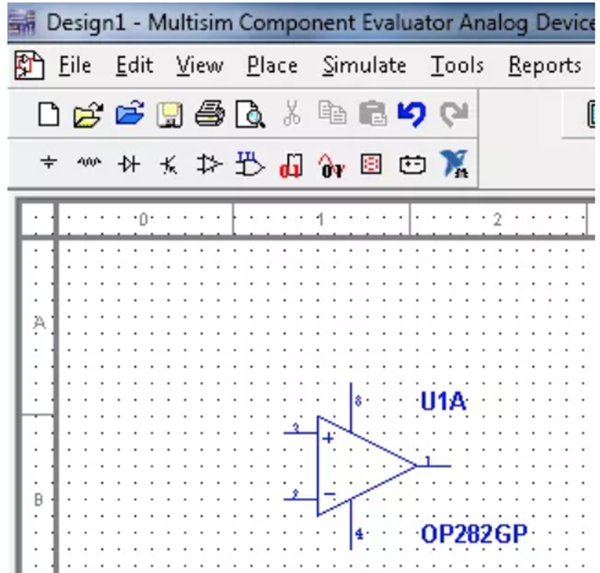
接着,我注意到有很多方法可以放置器件。在网格的任意位置右击,就会显示一个窗口,可以轻松“Select a Component(选择一个器件)”。现在可以考虑保存了。我保存好文件,将电路命名为AMPBlock1。
连接电源
看着屏幕上显示的器件,我决定连接电源。我没有看到能提供电源的菜单,不过后来我发现可以通过“Component(器件)”菜单完成。
右击菜单栏时,跳出一个下拉框,可以选择电源器件。我不大清楚怎么操作,就把光标移到可能的电源上。一个是“数字地”,另一个是“地”。我知道需要模拟地,于是就选择了“地”。然后放在图中。
接下来,选择VCC,再单击放大器的引脚8;它会自动连接。VEE应该也是这样操作。确实如此,但是放在了引脚4线路上方,看起来有些别扭。
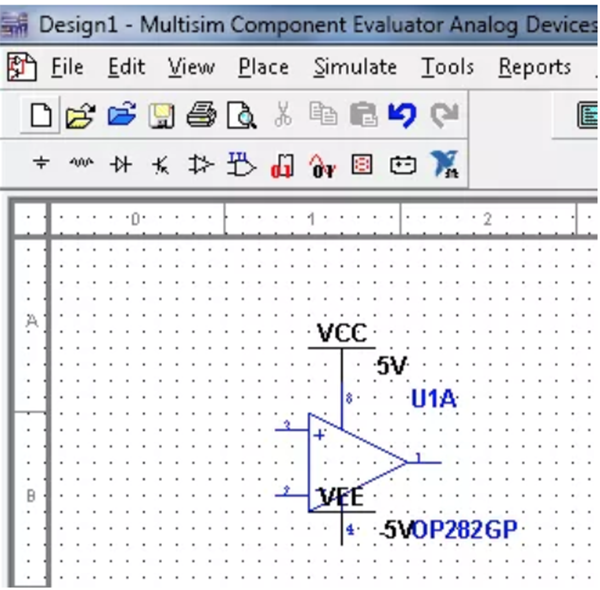
把它拖到下方后,看着顺眼些。电源上已经有了+和− 5 V。有了这些值后,器件就可以工作了,于是我暂时将其搁置。

增加电阻
我所关注的是放大器,反相增益放大器就比较简单;下面我要增加一些电阻。同样,还是用之前选择放大器的“Place(放置)”菜单。但是,我发现屏幕的左侧有各种器件可供选择。我从“Family(系列)”中选择“RESISTOR(电阻)”,阻值选择“10 k”,然后单击“OK(确认)”,放置电阻,连接至引脚2。菜单自动弹出,我在同一个节点上又放置了另一个10 k的电阻。菜单又一次弹出。虽然这是一个JFET运算放大器,但是同相输入还需要一个电阻,我选择了一个5 k的电阻,本来没有它我可以做得更好。稍后可以检查这么做是否增加了噪声,究竟是不是正确的决定。
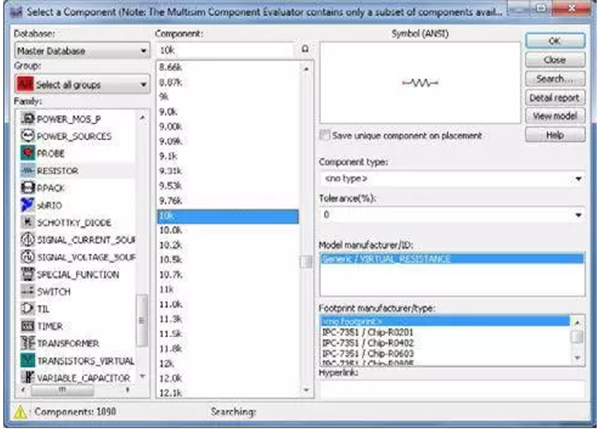
现在可以将5 k电阻接地。单击该电阻,将其拖到接地符号上。连接成功。如果想要旋转电阻, 可以选择“Control-R(控制电阻)”。10 k反馈电阻位于放大器上方,于是我把它拖低一些。现在我发现它并未连接到输入端,无法连接了。看了一下菜单之后,我决定依次选择“Place(放置)”和“Junction(结点)”。试了几次后,我终于将三个器件连接到同一个节点。
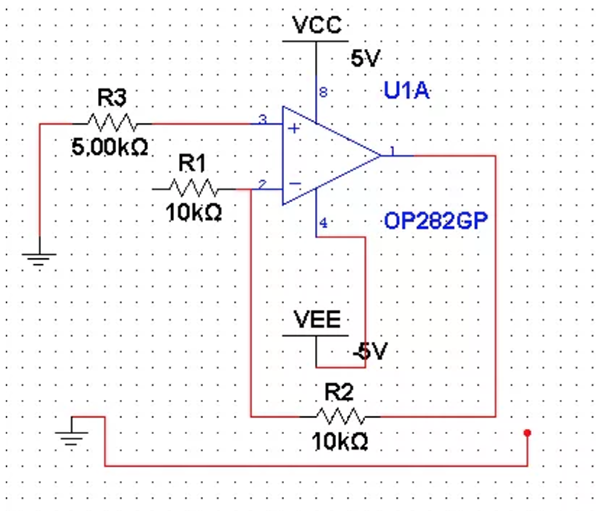
现在,我觉得离成功不远了。我准备增加另一个结点,这样就有了输出。
大功告成
做完这些以后,差不多快完成了。我不知道如何连接输入和输出,也不知道如何进行其它操作。于是我决定切换“Simulation(仿真)”开关。窗口底部出现了提示。
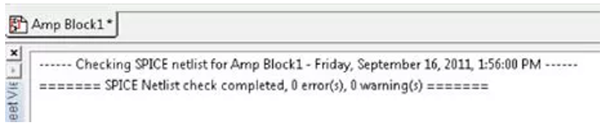
情况还算不错,没有出现错误。我觉得需要有输入,还需要有一些设置来测量输出。浏览了一遍菜单后,我依次选择“Place > Component > Sources(放置 > 器件 > 源)”,然后选择“SIGNAL_VOLTAGE_SOURCES”。接着选择“AC_VOLTAGW”,把它连接到10 k输入电阻。接下来,需要想办法查看输出。
在选项“Simulate > Instruments(仿真 > 仪器)”中,我找到了示波器。我选中示波器,然后将一个通道连接至AC_VOLTAGW的输出,将另一个通道连接至放大器的输出。将一个示波器通道接地。后来,我发现大多数情况下不需要这么做。现在可以试一下了。

单击右上方的“Simulate(仿真)”按钮时,没有任何反应。于是,我双击示波器,竟然成功了!

我迅速更改刻度,得到了下图所示的结果。
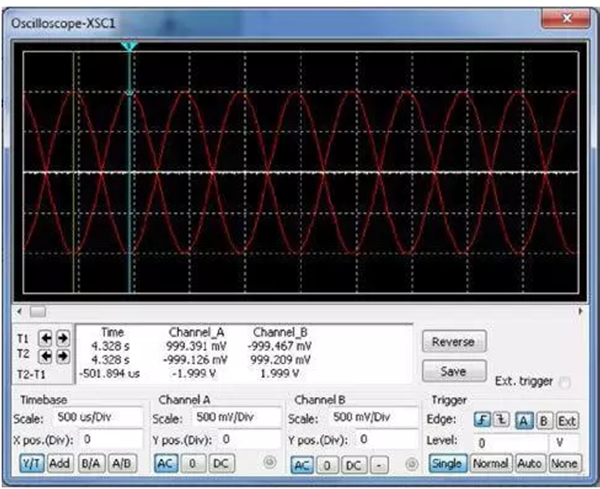
第一次仿真完成。虽然只是一个简单的反相放大器,却是将来进行更多仿真的开始。我可以轻松设计出一个滤波器了。另外,我可能还会试着检查应用中的噪声是否足够低。至少,现在我可以打开办公室门了。
Multisim是业界一流的SPICE仿真标准环境。它是NI电路教学解决方案的重要基础,可通过设计、原型开发、电子电路测试等实践操作来提高学生的技能。使用Multisim设计方法可减少原型迭代次数并帮助用户在设计过程中更及时地优化印刷电路板(PCB)设计。





